在计算机的维护和管理过程中,了解硬盘的id信息对于识别硬件、解决故障以及进行系统维护至关重要。bios(基本输入输出系统)作为计算机启动时加载的底层软件,提供了查看和管理硬件配置的途径。本文将详细介绍如何在bios中查找硬盘id,涵盖多种方法和注意事项。
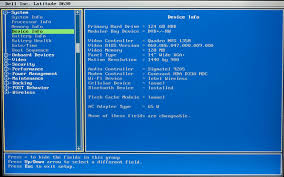
一、准备工作
在进入bios之前,确保您已经完成了以下准备工作:
1. 关闭计算机:确保计算机完全关闭,而不是处于休眠或待机状态。
2. 重启计算机:重新启动计算机,并在启动过程中准备进入bios。
3. 了解进入bios的按键:不同品牌和型号的计算机进入bios的按键可能不同,常见的有delete键、f2键、f10键等。这个按键通常在计算机开机时的启动画面上显示。
二、进入bios界面
1. 重启电脑:按下计算机的电源按钮,重新启动计算机。
2. 按下指定按键:在计算机启动过程中,按下之前了解的进入bios的按键。如果按键正确,计算机将进入bios设置界面。
三、查找硬盘id
进入bios界面后,接下来是查找硬盘id的具体步骤:
1. 导航至硬盘信息区域:
- 在bios菜单中,使用键盘上的方向键导航至包含硬盘信息的部分。这通常是“advanced”、“main”或“storage configuration”等选项。

- 在这些选项中,继续查找与硬盘相关的子菜单,如“sata configuration”、“ide configuration”或“hdd information”等。
2. 查看硬盘详细信息:
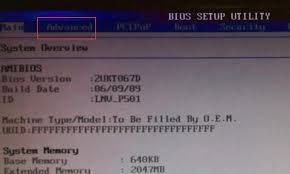
- 一旦找到了硬盘信息区域,您将看到连接到计算机的硬盘列表。每个硬盘都会显示相关信息,如型号、容量、连接方式等。
- 在这些信息中,寻找硬盘的序列号(serial number)或id号。这通常是一串唯一的字符,用于标识特定的硬盘。
3. 保存并退出bios:
- 在查看完硬盘信息后,导航至bios菜单的“save and exit”选项。
- 选择保存更改并退出bios,然后计算机将重新启动。
四、其他方法
除了通过bios查看硬盘id外,还有其他几种方法可供选择:
1. 使用命令提示符:
- 在windows操作系统中,可以通过命令提示符(cmd)输入特定命令来查看硬盘序列号。例如,输入“wmic diskdrive get serialnumber”即可获取硬盘序列号。
2. 使用第三方软件:
- 一些第三方软件,如crystaldiskinfo和speccy等,可以提供关于硬盘的详细信息,包括序列号、温度、固件版本等。这些软件通常易于使用,且能够提供更全面的硬盘信息。
3. 查看硬盘标签:
- 打开计算机机箱,找到硬盘上的标签。标签上通常会标明硬盘的序列号或产品编号。这种方法需要一定的硬件知识和操作技能。
五、注意事项
在查看bios中的硬盘id时,请注意以下几点:
1. 不同品牌和型号的计算机:bios菜单的外观和选项可能因计算机制造商而异。因此,在查找硬盘id时,请根据您计算机的实际情况进行操作。
2. 备份重要数据:在进行任何硬件操作或系统维护之前,请确保备份重要数据以防止数据丢失。
3. 谨慎操作:在bios中进行操作时,请谨慎行事,避免误操作导致系统问题或硬件损坏。
通过以上步骤和注意事项,您可以在bios中轻松查找硬盘id。这将有助于您更好地了解硬件配置、解决硬盘问题以及进行系统维护。






















